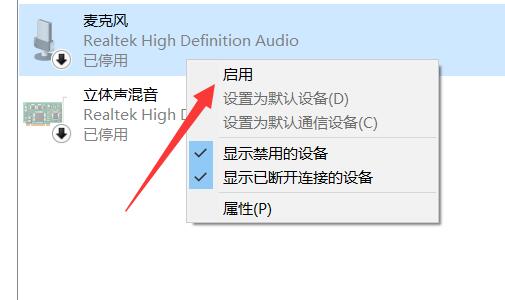我们在视频聊天、语音通话、打游戏沟通的时候,都需要使用到麦克风,那么win7电脑麦克风怎么打开呢,其实一般来说只要插入电脑就默认是打开的。
电脑麦克风怎么打开win7:
1、首先要确认我们的电脑有没有自带麦克风,一般笔记本有,台式机是没有的。
2、如果没有的话,需要先手动插入麦克风,插入后,大部分麦克风就会自动打开了。
3、如果插入后还是没有打开,那么可以打开“控制面板”
4、再打开其中的“声音”设置。
5、随后进入上方“录制”选项卡。
6、再确认麦克风没有被停用,如果停用了右键将它“启用”
7、最后确认“级别”下的麦克风没有被静音。

 时间 2023-02-27 14:26:15
时间 2023-02-27 14:26:15 作者 admin
作者 admin 来源
来源 

 立即下载
立即下载